win7显卡驱动装无法安装怎么办?win7显卡驱动安装失败的解决方法
发布时间:2019-03-01 14:34:28 浏览数: 小编:qinglian
win7系统显卡驱动安装不上怎么办?Win7系统是一款功能十分强大的软件,身边很多的朋友都在使用,可是近日有用户在给显卡驱动升级时,出现无法正常安装显卡驱动,这是怎么回事?该如何解决呢?阅读下面教程,看看具体的解决步骤吧。
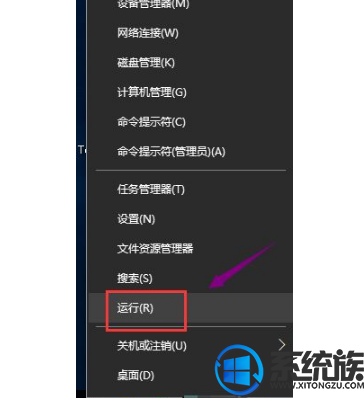
2、在运行中输入gpedit.msc后点击确定按钮,启动组策略;
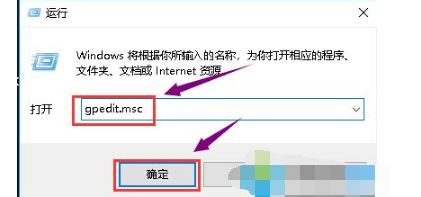
3、进入组策略编辑器,点击用户配置--管理模板进入;
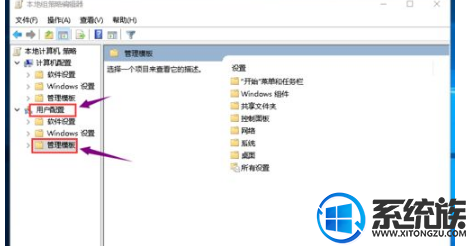
4、在管理模板右侧双击系统文件夹;
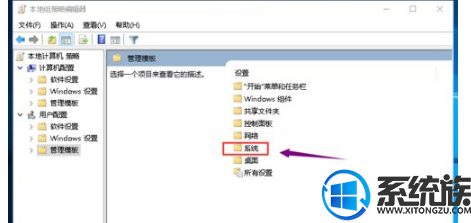
5、进入系统文件夹,双击驱动程序安装文件夹进入;
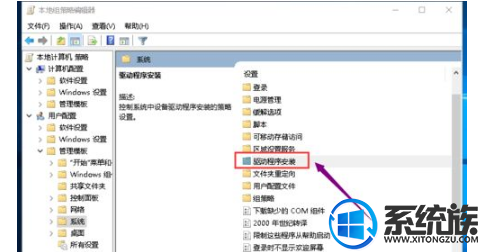
6、进入驱动程序安装文件夹双击设备驱动程序的代码签名这个文件;
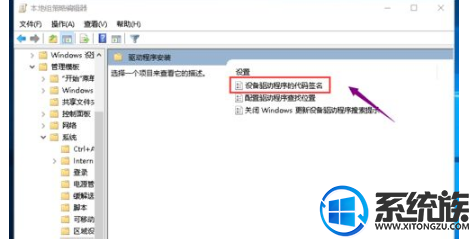
7、将配置改为已启动,同时检测到无签名驱动选择忽略,点击应用按钮;

8、进入设备管理器,重新更新驱动程序即可,具体更新方法参考我的经验引用。
具体方法如下:
1、这种情况多数是驱动数字签名导致的,首先右键单击开始win键,选择运行;
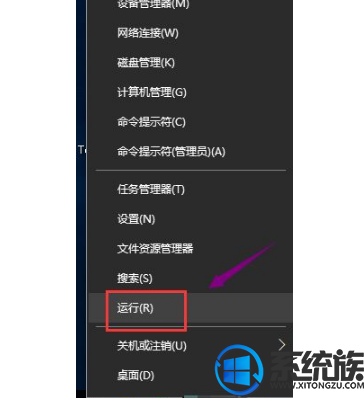
2、在运行中输入gpedit.msc后点击确定按钮,启动组策略;
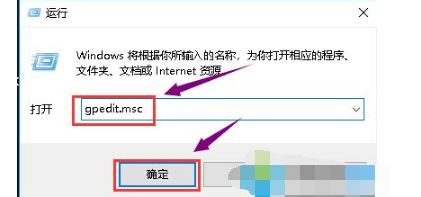
3、进入组策略编辑器,点击用户配置--管理模板进入;
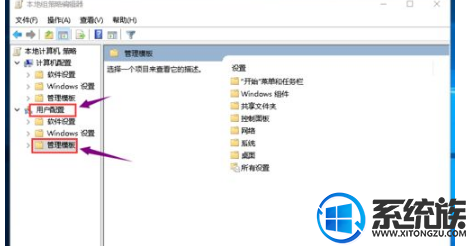
4、在管理模板右侧双击系统文件夹;
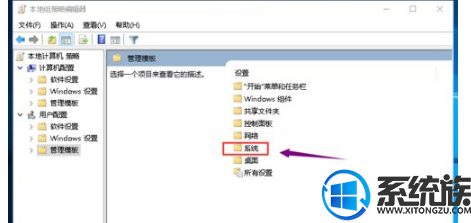
5、进入系统文件夹,双击驱动程序安装文件夹进入;
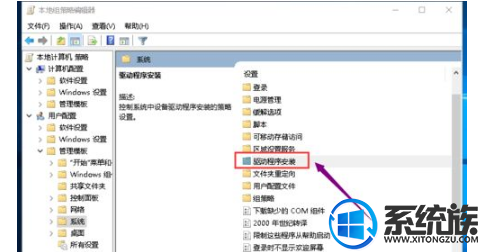
6、进入驱动程序安装文件夹双击设备驱动程序的代码签名这个文件;
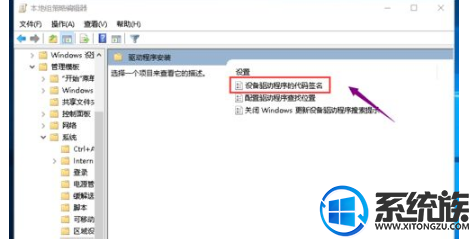
7、将配置改为已启动,同时检测到无签名驱动选择忽略,点击应用按钮;

8、进入设备管理器,重新更新驱动程序即可,具体更新方法参考我的经验引用。
有关win7系统无法安装显卡驱动的解决方法就介绍到这里了,如果您也遇到相同问题,那么可直接参考以上步骤设置,希望可以帮助到大家。



















